Este artículo ha sido traducido automáticamente. (Aviso legal)
Categorización de URL
La categorización de URL restringe el acceso de los usuarios a sitios web específicos y categorías de sitios web. Como servicio suscrito ofrecido por Citrix Secure Web Gateway (SWG), la función permite a los clientes empresariales filtrar el tráfico web mediante una base de datos de categorización comercial. La base de datos tiene un gran número (miles de millones) de URL clasificadas en diferentes categorías, como redes sociales, juegos de azar, contenido para adultos, nuevos medios de comunicación y compras. Además de la categorización, cada URL tiene una puntuación de reputación actualizada basada en el perfil de riesgo histórico del sitio. Para filtrar el tráfico, puede configurar directivas avanzadas basadas en categorías, grupos de categorías (como Terrorismo, Drogas ilegales) o puntuaciones de reputación del sitio.
Por ejemplo, puede bloquear el acceso a sitios peligrosos, como sitios conocidos por estar infectados con malware, y restringir de forma selectiva el acceso a contenido como contenido para adultos o medios de transmisión de entretenimiento para usuarios empresariales. También puede capturar los detalles transaccionales del usuario y los detalles del tráfico saliente para supervisar el análisis del tráfico web en el servidor Citrix ADM.
Citrix ADC carga o descarga datos desde el NetSTAR dispositivo preconfigurado nsv10.netstar-inc.com y incompasshybridpc.netstar-inc.com se utiliza como host en la nube de forma predeterminada para las solicitudes de categorización de la nube. El dispositivo utiliza su dirección NSIP como dirección IP de origen y 443 como puerto de destino para la comunicación.
Cómo funciona la categorización de URL
La siguiente figura muestra cómo se integra el servicio de categorización de URL de Citrix SWG con una base de datos comercial de categorización de URL y servicios en la nube para realizar actualizaciones frecuentes.
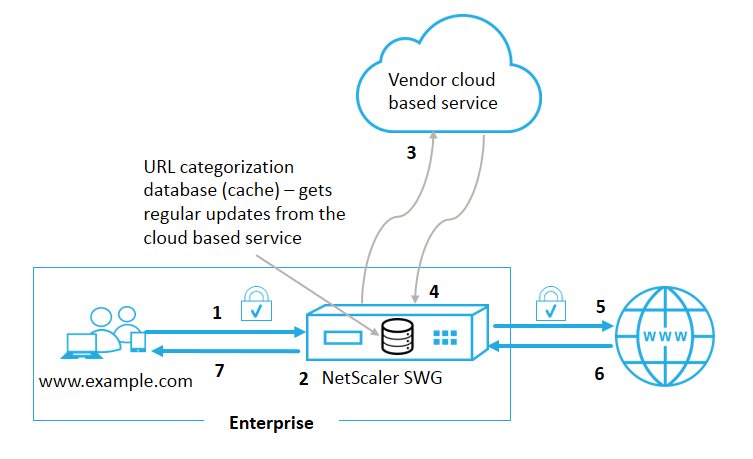
Los componentes interactúan de la siguiente manera:
-
Un cliente envía una solicitud de URL enlazada a Internet.
-
El proxy de Citrix SWG aplica una aplicación de directivas a la solicitud en función de los detalles de categoría (por ejemplo, categoría, grupo de categorías y puntuación de reputación de sitio) recuperados de la base de datos de categorización de URL. Si la base de datos devuelve los detalles de la categoría, el proceso salta al paso 5.
-
Si la base de datos no tiene los detalles de categorización, la solicitud se envía a un servicio de búsqueda basado en la nube mantenido por un proveedor de categorización de URL. Sin embargo, el dispositivo no espera una respuesta, sino que la dirección URL se marca como sin categoría y se realiza una aplicación de directivas (vaya al paso 5). El dispositivo continúa supervisando los comentarios de las consultas en la nube y actualiza la caché para que las futuras solicitudes puedan beneficiarse de la búsqueda en la nube.
-
El dispositivo SWG recibe los detalles de la categoría URL (categoría, grupo de categorías y puntuación de reputación) del servicio basado en la nube y los almacena en la base de datos de categorización.
-
La directiva permite la URL y la solicitud se envía al servidor de origen. De lo contrario, el dispositivo descarta, redirige o responde con una página HTML personalizada.
-
El servidor de origen responde con los datos solicitados al dispositivo SWG.
-
El dispositivo envía la respuesta al cliente.
Caso de uso: Uso de Internet bajo cumplimiento corporativo para las empresas
Puede utilizar la función Filtrado de URL para detectar e implementar directivas de cumplimiento para bloquear sitios que infrinjan el cumplimiento corporativo. Estos pueden ser sitios como adultos, medios de transmisión, redes sociales que podrían considerarse no productivas o consumir exceso de ancho de banda de Internet en una red empresarial. Bloquear el acceso a estos sitios web puede mejorar la productividad de los empleados, reducir los costes operativos para el uso del ancho de banda y reducir la sobrecarga del consumo de red.
Requisitos previos
La función Categorización de URL funciona en una plataforma Citrix SWG solo si tiene un servicio de suscripción opcional con capacidades de filtrado de URL e inteligencia de amenazas para Citrix Secure Web Gateway. La suscripción permite a los clientes descargar las categorías de amenazas más recientes para sitios web y, a continuación, aplicar esas categorías en Secure Web Gateway. La suscripción está disponible para aplicaciones de hardware y versiones de software (VPX) de Secure Web Gateway. Antes de habilitar y configurar la característica, debe instalar las siguientes licencias: CNS_Webf_Sserver_Retail.lic
CNS_XXXXX_SERVER_SWG_Retail.lic.
Donde, XXXXX es el tipo de plataforma, por ejemplo: V25000
Expresiones de directiva del respondedor
En la tabla siguiente se enumeran las diferentes expresiones de directiva que se pueden utilizar para comprobar si se debe permitir, redirigir o bloquear una dirección URL entrante.
-
<text>. URL_CATEGORIZE (<min_reputation>, <max_reputation>): Devuelve un objetoURL_CATEGORY. Si<min_reputation>es mayor que 0, el objeto devuelto no contiene una categoría con una reputación inferior a<min_reputation>. Si<max_reputation>es mayor que 0, el objeto devuelto no contiene una categoría con una reputación mayor que<max_reputation>. Si la categoría no se resuelve de manera oportuna, se devuelve el valor undef. -
<url_category>. CATEGORY(): Devuelve la cadena de categoría para este objeto. Si la URL no tiene una categoría, o si la URL está mal formada, el valor devuelto es “Unknown. “ -
<url_category>. CATEGORY_GROUP(): Devuelve una cadena que identifica el grupo de categorías del objeto. Se trata de una agrupación de categorías de nivel superior, que es útil en operaciones que requieren información menos detallada sobre la categoría de URL. Si la URL no tiene una categoría, o si la URL está mal formada, el valor devuelto es “Unknown. “ -
<url_category>. REPUTATION(): Devuelve la puntuación de reputación como un número de 0 a 5, donde 5 indica la reputación más riesgosa. Si existe la categoría “Desconocido”, el valor de reputación es 1.
Tipos de directivas:
- Directiva para seleccionar las solicitudes de direcciones URL que se encuentran en la categoría Motor de búsqueda:
add responder policy p1 ‘HTTP.REQ.HOSTNAME.APPEND(HTTP.REQ.URL).URL_CATEGORIZE(0,0). CATEGORY().EQ("Search Engine") - Directiva para seleccionar las solicitudes de URL que se encuentran en el grupo de categoría Adulto:
add responder policy p1 ‘HTTP.REQ.HOSTNAME.APPEND(HTTP.REQ.URL).URL_CATEGORIZE(0,0). CATEGORY_GROUP().EQ("Adult")’ - Directiva para seleccionar solicitudes de URL del motor de búsqueda con una puntuación de reputación inferior a 4:
add responder policy p2 ‘HTTP.REQ.HOSTNAME.APPEND (HTTP.REQ.URL).URL_CATEGORIZE(4,0).HAS_CATEGORY("Search Engine") - Directiva de selección de solicitudes para el motor de búsqueda y las URL de Shopping:
add responder policy p3 ‘HTTP.REQ.HOSTNAME.APPEND(HTTP.REQ.URL).URL_CATEGORIZE(0,0).CATEGORY().EQ ("good_categories") - Directiva para seleccionar solicitudes de direcciones URL del motor de búsqueda con una puntuación de reputación igual o superior a 4:
add responder policy p5 ‘CLIENT.SSL.DETECTED_DOMAIN.URL_CATEGORIZE(4,0). CATEGORY().EQ("Search Engines") - Directiva para seleccionar las solicitudes de direcciones URL que se encuentran en la categoría Motor de búsqueda y compararlas con un conjunto de direcciones URL:
‘HTTP.REQ.HOSTNAME.APPEND(HTTP.REQ.URL).URL_CATEGORIZE(0,0). CATEGORY().EQ("Search Engine") && HTTP.REQ.HOSTNAME.APPEND(HTTP.REQ.URL).URLSET_MATCHES_ANY("u1")’
Tipos de directivas de respondedor
Hay dos tipos de directivas que se utilizan en la función de categorización de URL y cada uno de estos tipos de directivas se explica a continuación:
| Tipo de directiva | Descripción |
|---|---|
| Categoría URL | Categorizar el tráfico web y en función de los resultados de la evaluación bloquea, permite o redirige el tráfico. |
| Puntuación de reputación de URL | Determina la puntuación de reputación del sitio web y le permite controlar el acceso en función del nivel de umbral de puntuación de reputación establecido por el administrador. |
Configurar categorización de URL
Para configurar la categorización de direcciones URL en un dispositivo Citrix SWG, haga lo siguiente:
- Habilitar el filtrado de URL.
- Configure un servidor proxy para el tráfico Web.
- Configure la intercepción SSL para el tráfico Web en modo explícito.
- Configure la memoria compartida para limitar la memoria caché.
- Configure los parámetros de categorización de URL.
- Configure la categorización de URL mediante el asistente de Citrix SWG.
- Configure los parámetros de categorización de URL mediante el asistente SWG.
- Configurar la ruta de base de datos inicial y el nombre del servidor en la nube
Paso 1: Habilitar el filtrado de URL
Para habilitar la categorización de URL, habilite la función de filtrado de URL y habilite los modos de categorización de URL.
Para habilitar la categorización de URL mediante Citrix SWG: CLI
En el símbolo del sistema, escriba:
enable ns feature URLFiltering
disable ns feature URLFiltering
Paso 2: Configurar un servidor proxy para el tráfico web en modo explícito
El dispositivo Citrix SWG admite servidores virtuales proxy transparentes y explícitos. Para configurar un servidor virtual proxy para el tráfico SSL en modo explícito, haga lo siguiente:
- Agregue un servidor proxy.
- Enlazar una directiva SSL al servidor proxy.
Para agregar un servidor proxy mediante la CLI de Citrix SWG
En el símbolo del sistema, escriba:
add cs vserver <name> [-td <positive_integer>] <serviceType> [-cltTimeout <secs>]
Ejemplo:
add cs vserver starcs PROXY 10.102.107.121 80 -cltTimeout 180
Enlazar una directiva SSL a un servidor virtual proxy mediante la CLI de Citrix SWG
bind ssl vserver <vServerName> -policyName <string> [-priority <positive_integer>]
Paso 3: Configurar la intercepción SSL para el tráfico HTTPS
Para configurar la intercepción SSL para el tráfico HTTPS, haga lo siguiente:
- Enlazar un par de claves de certificado de CA al servidor virtual proxy.
- Configure el perfil SSL predeterminado con parámetros SSL.
- Enlazar un perfil SSL front-end al servidor virtual proxy y habilitar la intercepción SSL en el perfil SSL front-end.
Para enlazar un par de claves de certificación de CA al servidor virtual proxy mediante la CLI de Citrix SWG
En el símbolo del sistema, escriba:
bind ssl vserver <vServerName> -certkeyName <certificate-KeyPairName> -CA –skipCAName
Para configurar el perfil SSL predeterminado mediante la CLI de Citrix SWG
En el símbolo del sistema, escriba:
set ssl profile <name> -denySSLReneg <denySSLReneg> -sslInterception (ENABLED | DISABLED) -ssliMaxSessPerServer positive_integer>
Enlazar un perfil SSL front-end a un servidor virtual proxy mediante la CLI de Citrix SWG
En el símbolo del sistema, escriba:
set ssl vserver <vServer name> -sslProfile ssl_profile_interception
Paso 4: Configurar la memoria compartida para limitar la memoria caché
Para configurar la memoria compartida para limitar la memoria caché mediante la CLI de Citrix SWG
En el símbolo del sistema, escriba:
set cache parameter [-memLimit <megaBytes>]
Donde, el límite de memoria configurado para el almacenamiento en caché se establece como 10 MB.
Paso 5: Configurar los parámetros de categorización de URL
Para configurar los parámetros de categorización de URL mediante la CLI de Citrix SWG
En el símbolo del sistema, escriba:
set urlfiltering parameter [-HoursBetweenDBUpdates <positive_integer>] [-TimeOfDayToUpdateDB <HH:MM>]
Ejemplo:
Set urlfiltering parameter –urlfilt_hours_betweenDB_updates 20
Paso 6: Configure la categorización de URL mediante el asistente de Citrix SWG
Para configurar la categorización de URL mediante la GUI de Citrix SWG
- Inicie sesión en el dispositivo Citrix SWG y vaya a la página Secured Web Gateway.
- En el panel de detalles, realice una de las acciones siguientes:
- Haga clic en Asistente para puerta de enlace web segura para crear una nueva configuración.
- Seleccione una configuración existente y haga clic en Modificar.
- En la sección Filtrado de URL, haga clic en Modificar.
- Active la casilla de verificación Categorización de URL para habilitar la función.
- Seleccione una directiva de categorización de URL y haga clic en Enlazar.
- Haga clic en Continuar y, a continuación, en Listo.
Para obtener más información acerca de la directiva de categorización de URL, consulte Cómo crear una directiva de categorización de URL.
Paso 7: Configuración de parámetros de categorización de URL mediante el Asistente SWG
Para configurar los parámetros de categorización de URL mediante la GUI de Citrix SWG
- Inicie sesión en el dispositivo Citrix SWG y vaya a Secured Web Gateway > Filtrado de URL.
- En la página Filtrado de URL, haga clic en el enlace Cambiar configuración de filtrado de URL.
- En la página Configuración de parámetros de filtrado de URL, especifique los siguientes parámetros.
- Horas entre actualizaciones de base de datos. Horas de filtrado de URL entre las actualizaciones de la base de datos. Valor mínimo: 0 y Valor máximo: 720.
- Hora del día para actualizar la base de datos. URL Filtrado hora del día para actualizar la base de datos.
- Host en la nube. La ruta URL del servidor en la nube.
- Ruta de base de datos de semilla. Ruta de acceso URL del servidor de búsqueda de base de datos semilla.
- Haga clic en Aceptar y Cerrar.
Configuración de ejemplo:
enable ns feature LB CS SSL IC RESPONDER AppFlow URLFiltering
enable ns mode FR L3 Edge USNIP PMTUD
set ssl profile ns_default_ssl_profile_frontend -denySSLReneg NONSECURE -sslInterception ENABLED -ssliMaxSessPerServer 100
add ssl certKey swg_ca_cert -cert ns_swg_ca.crt -key ns_swg_ca.key
set cache parameter -memLimit 100
add cs vserver starcs PROXY 10.102.107.121 80 -cltTimeout 180
add responder action act1 respondwith ""HTTP/1.1 200 OK\r\n\r\n" + http.req.url.url_categorize(0,0).reputation + "\n""
add responder policy p1 "HTTP.REQ.URL.URL_CATEGORIZE(0,0).CATEGORY.eq("Shopping/Retail") || HTTP.REQ.URL.URL_CATEGORIZE(0,0).CATEGORY.eq("Search Engines & Portals
")" act1
bind cs vserver starcs_PROXY -policyName p1 -priority 10 -gotoPriorityExpression END -type REQUEST
add dns nameServer 10.140.50.5
set ssl parameter -denySSLReneg NONSECURE -defaultProfile ENABLED -sigDigestType RSA-MD5 RSA-SHA1 RSA-SHA224 RSA-SHA256 RSA-SHA384 RSA-SHA512 -ssliErrorCache ENABLED
-ssliMaxErrorCacheMem 100000000
add ssl policy pol1 -rule "client.ssl.origin_server_cert.subject. URL_CATEGORIZE(0,0).CATEGORY.eq("Search Engines & Portals")"" -action INTERCEPT
add ssl policy pol3 -rule "client.ssl.origin_server_cert.subject.ne("citrix")" -action INTERCEPT
add ssl policy swg_pol -rule "client.ssl.client_hello.SNI.URL_CATEGORIZE(0,0).CATEGORY.ne("Uncategorized")" -action INTERCEPT
set urlfiltering parameter -HoursBetweenDBUpdates 3 -TimeOfDayToUpdateDB 03:00
Configurar la ruta de base de datos inicial y el nombre del servidor en la nube
Ahora puede configurar la ruta de acceso de base de datos semilla y el nombre del servidor de búsqueda en la nube para establecer manualmente el nombre del servidor de búsqueda en la nube y la ruta de la base de datos semilla. Para ello, se agregan dos nuevos parámetros, “CloudHost” y “SeedDBPath”, al comando de parámetros de filtrado de URL.
En el símbolo del sistema, escriba:
set urlfiltering parameter [-HoursBetweenDBUpdates <positive_integer>] [-TimeOfDayToUpdateDB <HH:MM>] [-LocalDatabaseThreads <positive_integer>] [-CloudHost <string>] [-SeedDBPath <string>]
Ejemplo
set urlfiltering parameter -HoursBetweenDBUpdates 3 -TimeOfDayToUpdateDB 03:00 –CloudHost localhost –SeedDBPath /mypath
La comunicación entre un dispositivo Citrix ADC y NetSTAR puede requerir un servidor de nombres de dominio. Puede probar mediante una consola simple o una conexión telnet desde el dispositivo.
Ejemplo:
root@ns# telnet nsv10.netstar-inc.com 443
Trying 1.1.1.1...
Connected to nsv10.netstar-inc.com.
Escape character is '^]'.
root@ns# telnet incompasshybridpc.netstar-inc.com 443
Trying 10.10.10.10...
Connected to incompasshybridpc.netstar-inc.com.
Escape character is '^]'.
Configurar la mensajería del registro de auditoría
El registro de auditoría le permite revisar una condición o una situación en cualquier fase del proceso de categorización de URL. Cuando un dispositivo Citrix ADC recibe una dirección URL entrante, si la directiva de respuesta tiene una expresión de filtrado de URL, la característica de registro de auditoría recopila la información del conjunto de URL en la dirección URL y la almacena como mensajes de registro para cualquier destino permitido por el registro de auditoría.
- Dirección IP de origen (la dirección IP del cliente que realizó la solicitud).
- Dirección IP de destino (la dirección IP del servidor solicitado).
- URL solicitada que contiene el esquema, el host y el nombre de dominio (http://www.example.com.
- Categoría de URL que devuelve el marco de filtrado de URL.
- Grupo de categoría de URL devuelto por el marco de filtrado de URL.
- Número de reputación de URL devuelto por el marco de filtrado de URL.
- Acción de registro de auditoría realizada por la directiva.
Para configurar el registro de auditoría para la función Lista de URL, debe completar las siguientes tareas:
- Habilitar registros de auditoría.
- Acción de mensaje Crear registro de auditoría.
- Establecer la directiva de respuesta de lista de URL con la acción de mensaje Registro de auditoría.
Para obtener más información, consulte el tema Registro de auditoría.
Almacenamiento de errores mediante mensajería SYSLOG
En cualquier etapa del proceso de filtrado de URL, si se produce un error a nivel del sistema, el dispositivo Citrix ADC utiliza el mecanismo de registro de auditoría para almacenar registros en el archivo ns.log. Los errores se almacenan como mensajes de texto en formato SYSLOG para que un administrador pueda verlo más adelante en un orden cronológico de ocurrencia de eventos. Estos registros también se envían a un servidor SYSLOG externo para su archivado. Para obtener más información, consulte artículo CTX229399.
Por ejemplo, si se produce un error al inicializar el SDK de filtrado de URL, el mensaje de error se almacena en el siguiente formato de mensajería.
Oct 3 15:43:40 <local0.err> ns URLFiltering[1349]: Error initializing NetStar SDK (SDK error=-1). (status=1).
El dispositivo Citrix ADC almacena los mensajes de error en cuatro categorías de error diferentes:
- Error de descarga. Si se produce un error al intentar descargar la base de datos de categorización.
- Fallo de integración. Si se produce un error al integrar una actualización en la base de datos de categorización existente.
- Error de inicialización. Si se produce un error al inicializar la función de categorización de URL, establecer parámetros de categorización o finalizar un servicio de categorización.
- Error de recuperación. Si se produce un error cuando el dispositivo recupera los detalles de categorización de la solicitud.
Mostrar resultado de categorización de URL a través de la interfaz de comandos
La categorización de URL le permite introducir una URL y recuperar resultados de categorización (como categoría, grupo y puntuación de reputación) de la base de datos de categorización de URL de terceros de NetSTAR.
Cuando se introduce una dirección URL, la función de filtrado de URL recupera y muestra el resultado de la categorización en la interfaz de comandos. Al introducir otras direcciones URL, el dispositivo excluye las direcciones URL más antiguas de la lista y muestra el resultado de las tres direcciones URL más recientes.
Para mostrar el resultado de categorías URL hasta tres direcciones URL, siga estos pasos:
- Agregar URL de categorización de URL
- Mostrar detalles de categorización de URL hasta tres direcciones URL
- Borrar los datos de categorización de URL.
Para agregar URL de categorización de filtrado de URL
Para agregar una dirección URL y recuperar sus detalles de categorización, haga lo siguiente: En el símbolo del sistema, escriba:
add urlfiltering categorization –Url <string>
Ejemplo:
add urlfiltering categorization –Url www.facebook.com
Para mostrar detalles de categorización de URL hasta tres direcciones URL
En el símbolo del sistema, escriba:
> show urlfiltering categorization
Ejemplo:
show urlfiltering categorization
Url: http://www.facebook.com Categorization: Facebook,Social Networking,1
Url: http://www.google.com Categorization: Search Engines & Portals,Search,1
Url: http://www.citrix.com Categorization: Computing & Internet,Computing & Internet,1
Done
Configuración de ejemplo:
add urlfiltering categorization -url www.facebook.com
Done
show urlfiltering categorization
Url: http://www.facebook.com Categorization: Facebook,Social Networking,1
Done
add urlfiltering categorization -url www.google.com
Done
show urlfiltering categorization
Url: http://www.facebook.com Categorization: Facebook,Social Networking,1
Url: http://www.google.com Categorization: Search Engines & Portals,Search,1
Done
add urlfiltering categorization -url www.citrix.com
Done
show urlfiltering categorization
Url: http://www.facebook.com Categorization: Facebook,Social Networking,1
Url: http://www.google.com Categorization: Search Engines & Portals,Search,1
Url: http://www.citrix.com Categorization: Computing & Internet,Computing & Internet,1
Done
add urlfiltering categorization -url www.in.gr
Done
show urlfiltering categorization
Url: http://www.google.com Categorization: Search Engines & Portals,Search,1
Url: http://www.citrix.com Categorization: Computing & Internet,Computing & Internet,1
Url: http://www.in.gr Categorization: Search Engines & Portals,Search,1 Done
Para borrar el resultado de categorización de URL
En el símbolo del sistema, escriba:
clear urlfiltering categorization
done
show urlfiltering categorization
done
Mostrar el resultado de categorización de URL a través de la interfaz gráfica de usuario
- En el panel de navegación, expanda Secure Web Gateway > Filtrado de URL.
- En el panel de detalles, haga clic en Filtrado de URL Enlace categorización de búsqueda en la sección Herramientas.
-
En la página Filtrado de URL categorización de búsqueda, introduzca una solicitud de URL y haga clic en Buscar.
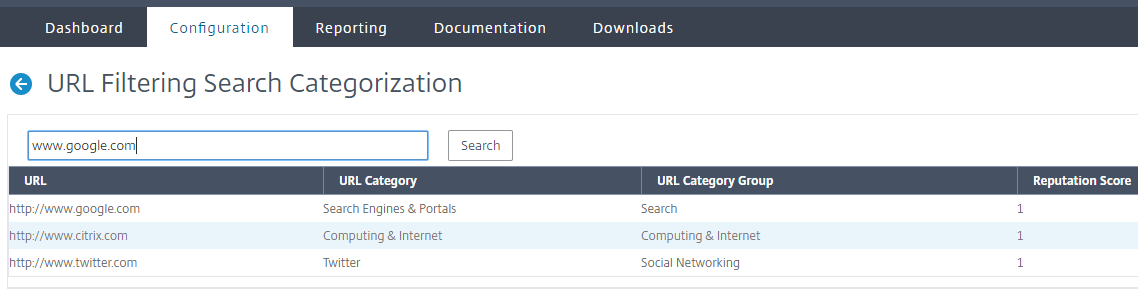
- El dispositivo muestra el resultado de categoría de la dirección URL solicitada y de las dos solicitudes de URL anteriores.
En este artículo
- Cómo funciona la categorización de URL
- Caso de uso: Uso de Internet bajo cumplimiento corporativo para las empresas
- Requisitos previos
- Expresiones de directiva del respondedor
- Tipos de directivas de respondedor
- Configurar categorización de URL
- Configurar la mensajería del registro de auditoría
- Almacenamiento de errores mediante mensajería SYSLOG
- Mostrar resultado de categorización de URL a través de la interfaz de comandos
- Mostrar el resultado de categorización de URL a través de la interfaz gráfica de usuario